
Comment gérer vos listes de lecture Amazon Music
Publicité
Il n'y a pas de meilleur moyen d'écouter vos chansons préférées sur Amazon Music qu'en créant une liste de lecture remplie à craquer. Et vous pouvez créer plusieurs listes de lecture afin d’en avoir une pour les séances d’entraînement, une autre pour la détente, une autre pour passer du temps en famille et bien d’autres encore.
Il existe des fonctionnalités d’hôte qui facilitent la gestion de vos listes de lecture Amazon Music. Dans cet article, nous allons vous présenter les différentes fonctionnalités et essayer de vous aider à tirer le meilleur parti de vos listes de lecture Amazon Music. Alors asseyez-vous, détendez-vous et écoutez…
Comment créer une liste de lecture Amazon Music
Vous avez deux façons différentes de créer une liste de lecture Amazon Music. Vous pouvez donc utiliser la méthode qui vous convient le mieux.
1. Créer une liste de lecture à partir du menu
Une fois connecté à Amazon Music, un tableau de bord avec un menu apparaît sur le côté gauche. Sous Mes listes de lecture, cliquez sur le bouton Créer une liste de lecture . Donnez-lui un nom lorsque vous y êtes invité et cliquez sur Enregistrer .
2. Créer une liste de lecture à partir d'un choix de chanson
Si vous trouvez une chanson que vous souhaitez conserver, vous pouvez également créer une liste de lecture à partir de celle-ci. Lorsque la chanson est en cours de lecture, vous la verrez en haut de l'écran.
- Cliquez sur le bouton Plus (icône à trois points).
- Sélectionnez Ajouter à la liste de lecture .
- Cliquez sur Créer une nouvelle liste de lecture .
- Donnez-lui un nom et cliquez sur Enregistrer .

Si vous consultez une liste de chansons, cliquez sur la flèche Options d'affichage située à gauche du nom de l'album. Ensuite, suivez les étapes ci-dessus.
Maintenant, lorsque vous trouvez une chanson que vous souhaitez ajouter; Le nouveau nom de votre playlist s’affiche lorsque vous sélectionnez Ajouter à la playlist . Votre nouvelle liste de lecture apparaîtra également dans le menu de gauche sous Mes listes de lecture .
Comment ajouter des chansons à une liste de lecture Amazon Music
Pour ajouter une chanson à votre nouvelle liste de lecture, vous pouvez utiliser le bouton Plus en haut si la chanson est en cours de lecture ou la flèche Options d'affichage si vous consultez une liste de chansons. Choisissez Ajouter à la liste de lecture et sélectionnez votre liste de lecture.
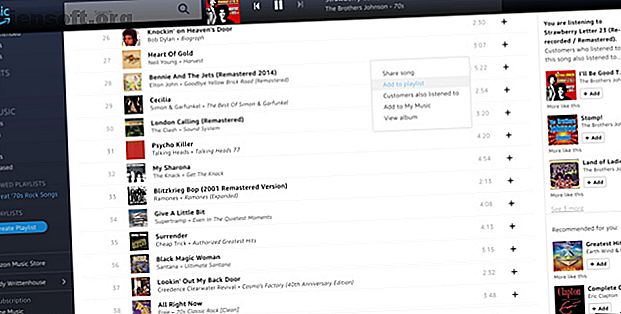
Et pour découvrir de nouvelles chansons, contrôler la lecture, etc., consultez notre article détaillant les astuces essentielles d'Amazon Music Unlimited 7 astuces essentielles Amazon Music Unlimited pour vous aider à démarrer 7 astuces essentielles pour Amazon Music Unlimited vous aider à démarrer pour vous aider à tirer le meilleur parti de votre abonnement Amazon Music Unlimited, voici quelques conseils et astuces à utiliser immédiatement. Lire la suite .
Lire, partager, renommer ou supprimer une liste de lecture
Sélectionnez votre nouvelle liste de lecture dans le menu de gauche pour voir les chansons de la liste ainsi que les options.
Vous avez un simple bouton à cliquer si vous voulez jouer votre playlist. À côté de cela, vous avez la possibilité de le partager via un lien, un code intégré, un email, Facebook ou Twitter. Enfin, vous verrez un bouton Plus (icône à trois points) qui vous permet de renommer ou de supprimer la liste de lecture. Notez que vous pouvez également renommer ou supprimer votre liste de lecture en sélectionnant la flèche à côté de celle-ci dans le menu de gauche.
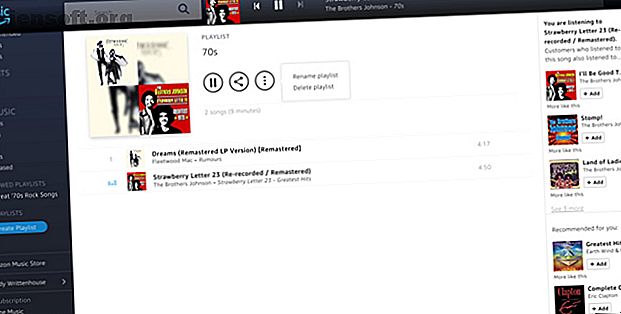
Comment gérer les chansons de votre liste de lecture
Sur votre liste de lecture, vous pouvez facilement gérer les chansons qu’elle contient. Cliquez sur le bouton Plus en regard de l'une des chansons. Vous verrez un menu contextuel avec ces options:
- Partager chanson : Cliquez pour partager la chanson avec un lien, un code intégré, un email, ou sur Facebook ou Twitter.
- Ajouter à la playlist : Ajouter la chanson à une autre playlist.
- Les clients ont également écouté : Voir les chansons que les autres auditeurs de cette chanson ont écoutées, qui apparaîtront à droite de l'écran.
- Supprimer de la liste de lecture : Supprimez la chanson de la liste de lecture.
- Afficher l'album : affiche l'album à partir duquel la chanson a été créée.
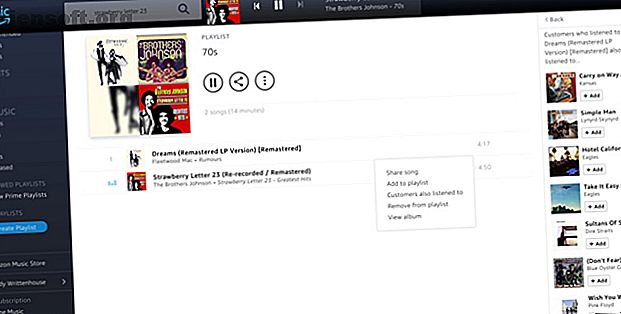
Qu'en est-il des listes de lecture Amazon Music sur Mobile
Si vous écoutez votre musique pendant vos déplacements, pendant vos entraînements ou au travail, téléchargez l'application Amazon Music. Vous pouvez afficher et lire vos listes de lecture existantes en appuyant sur l'onglet Ma musique et en créer de nouvelles.
Comment gérer une playlist sur mobile
Semblable au site Web, vous pouvez lire, partager, éditer ou supprimer une liste de lecture. Appuyez simplement sur le bouton Plus à côté de la liste de lecture sur l'écran Listes de lecture pour accéder à ces options. Ou, créez une nouvelle liste de lecture en appuyant sur cette option au-dessus de celles existantes.
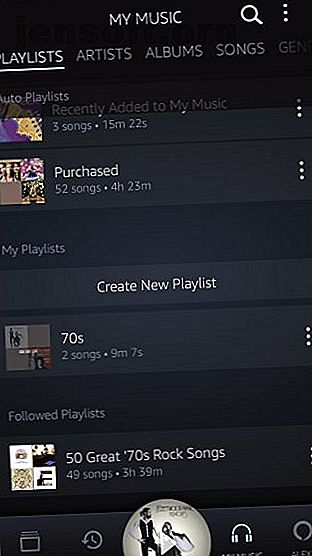
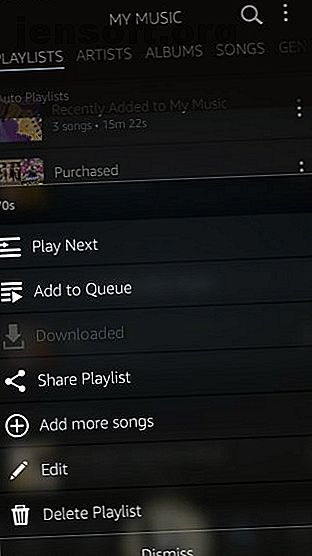
Afficher et modifier une liste de lecture
Si vous sélectionnez la liste de lecture, vous pourrez voir les chansons, ajouter d'autres chansons, effectuer une recherche et ajouter la liste de lecture à votre file d'attente de téléchargement. Pour les morceaux de votre liste, vous pouvez les supprimer, afficher l'album et également utiliser la fonctionnalité Clients également écoutés, comme sur le Web.
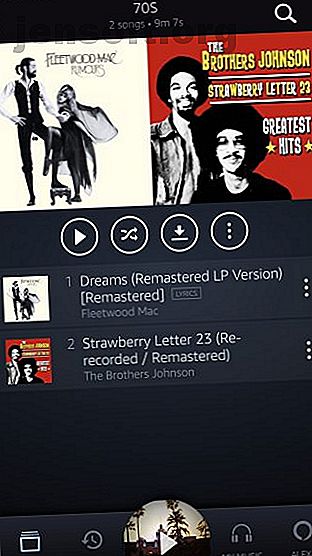
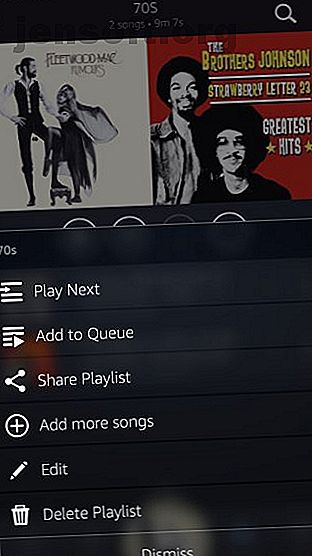
Ajouter des chansons à une playlist
Ajouter des chansons est aussi facile sur votre appareil mobile. Appuyez sur le bouton Plus, sélectionnez Ajouter à la liste de lecture, puis choisissez votre liste de lecture ou créez-en une nouvelle.
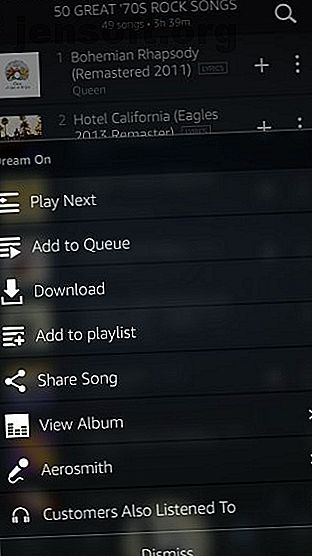
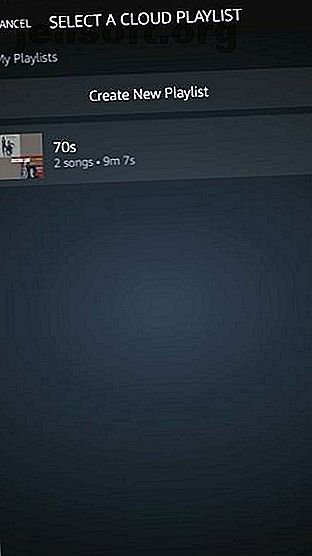
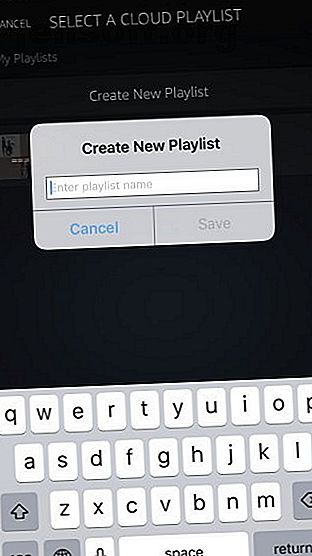
Télécharger : Amazon Music pour Android | iOS (gratuit)
Écoutez votre liste de musique Amazon avec Alexa
Si vous êtes le fier propriétaire d'un Amazon Echo ou d'un Echo Dot, en tirer parti pour la musique est un excellent moyen de l'utiliser. Voici quelques commandes Alexa de base pour écouter de la musique via votre appareil Amazon Echo.
- Alexa, joue la playlist [nom].
- Alexa, ajoutez cette [chanson, album ou nom d'artiste] à la liste de lecture [nom].
- Alexa, créez une liste de lecture (Alexa vous demandera le nom) ou créez une liste de lecture nommée [nom].
Et rappelez-vous, les commandes simples pour la lecture de votre liste de lecture incluent Aléatoire, Lecture, Pause, Reprendre et Arrêter.
Votre application Amazon Alexa doit afficher Amazon Music en tant que service connecté, car vous vous y connectez avec les informations d'identification de votre compte Amazon. Toutefois, si vous rencontrez des difficultés pour faire reconnaître Alexa dans vos listes de lecture Amazon Music, vous pouvez vérifier cela dans l'application Amazon Alexa.
- Appuyez sur le menu et sélectionnez Paramètres .
- Sous Préférences Alexa, appuyez sur Musique .
- Sélectionnez Amazon Music dans Gérer les services
Vous devriez voir l'adresse de messagerie connectée à votre abonnement Amazon Music. Sinon, suivez les instructions pour vous connecter.
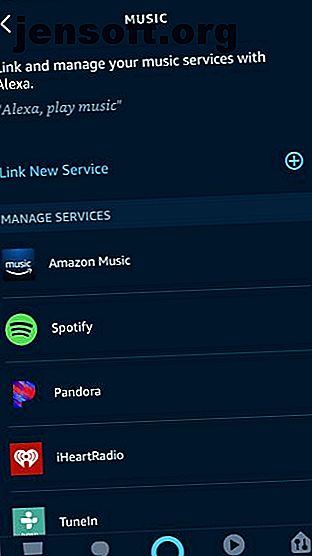
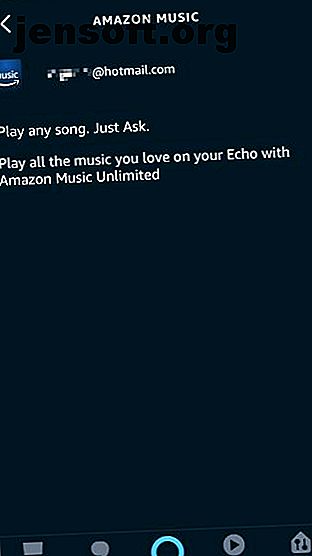
Si vous vous abonnez à Amazon Music Unlimited ou Amazon Prime Music, son utilisation avec votre Echo ou Echo Dot vous en donne plus pour votre argent. Pour en savoir plus sur ce sujet, consultez notre article sur toutes les manières de jouer de la musique avec Amazon Echo et Alexa. Tous les moyens de jouer de la musique avec votre Amazon Echo et Alexa. Tous les moyens de lire de la musique avec votre Amazon Echo et Alexa. Amazon Echo excelle dans la musique. Voici toutes les manières d'écouter de la musique en utilisant votre Amazon Echo et Alexa. Lire la suite .
Listes de musique Amazon sélectionnées
En plus de créer vos propres listes de lecture, vous pouvez consulter les listes de lecture organisées par Amazon Music. C'est un moyen formidable de découvrir de nouveaux morceaux et les listes de lecture Amazon Music Unlimited et Amazon Prime Music.
Lorsque vous êtes sur le Web, vous verrez l’option Listes de lecture sous Parcourir dans le menu de gauche. Sur votre appareil mobile, les listes de lecture s'affichent dans l'onglet Parcourir .
Cliquez ou appuyez sur l'option Tous les styles et humeurs en haut pour affiner votre choix. Vous pouvez choisir parmi des options telles que Family & Fun ou Relaxed & Laid Back selon votre humeur ou des genres comme le blues, le rock classique ou la country.
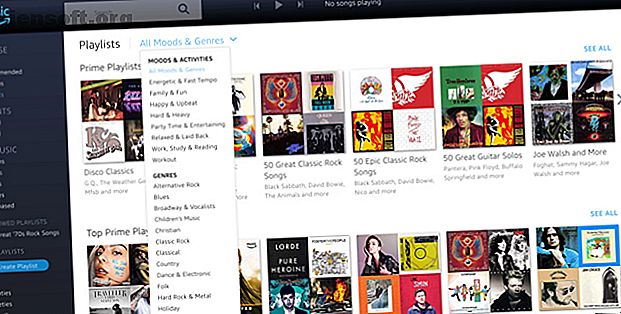
Si vous trouvez une liste de lecture que vous aimez, vous pouvez la suivre pour l'ajouter à votre menu pour un accès facile. Sur le Web, cliquez sur l'icône du signe plus pour la suivre et sur votre mobile, appuyez sur le bouton Plus et sélectionnez Suivre la liste de lecture . Pour le lire une fois que vous le suivez, il suffit de le sélectionner sous Listes de lecture suivies .
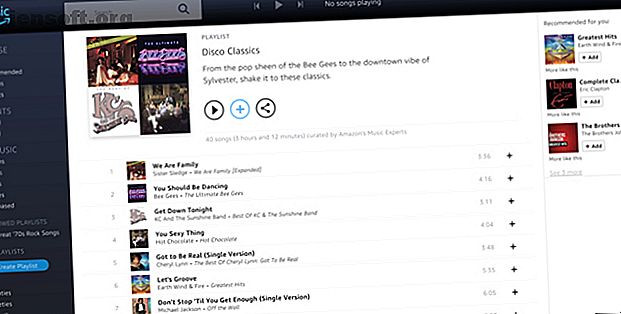
Rock On!
Quels que soient les morceaux que vous décidez d'ajouter à vos listes de lecture Amazon Music, ils constituent un excellent moyen de vous assurer que vos favoris ne sont accessibles qu'en un clic ou en un clic. Et gérer ces listes de lecture ne pourrait être plus simple.
Si vous n'avez toujours pas vérifié les options Amazon Music qui s'offrent à vous, nous avons présenté Amazon Music Unlimited contre Amazon Prime Music Amazon Music Unlimited contre Prime Music: quelle est la différence? Amazon Music Unlimited vs Prime Music: quelle est la différence? Dans cet article, nous examinons Prime Music et Amazon Music Unlimited pour vous aider à déterminer lequel vous convient le mieux. Lisez plus pour vous aider à choisir entre eux.
En savoir plus sur: Amazon, Amazon Music Unlimited, Amazon Prime, Playlist.

